【摘要】:1)延伸:延伸边界进行修剪,在此方式下,如果剪切边没有与要修剪的对象相交,系统会延伸剪切边直至与对象相交,然后再修剪,如图4-19所示。被选择的对象可以互为边界和被修剪对象,此时系统会在选择的对象中自动判断边界,如图4-22所示。

1.执行方式
命令行:TRIM(或TR)。
菜单:“修改”→“修剪”。
功能区:单击“默认”选项卡“修改”面板中的“修剪”按钮 。
。
2.操作格式
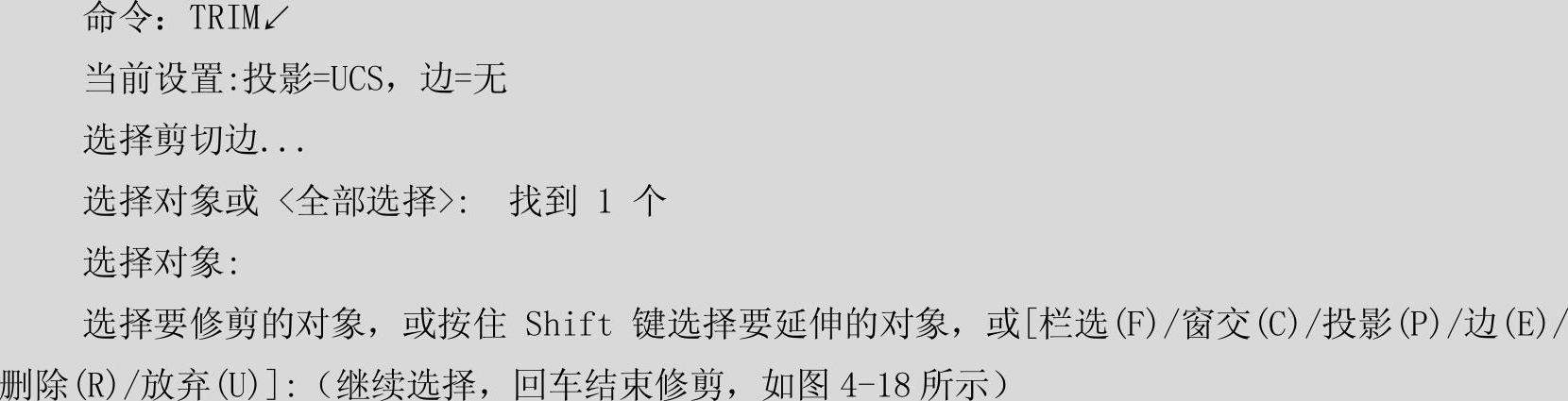
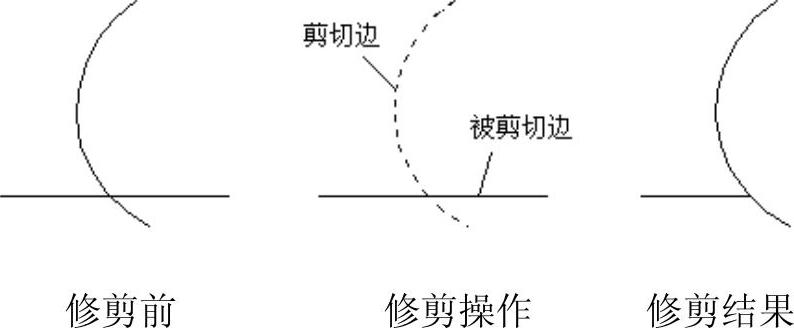
图4-18 修剪
3.选项说明
(1)在选择对象时,如果按住Shift键,系统就自动将“修剪”命令转换成“延伸”命令,“延伸”命令将在下一小节介绍。
(2)选择“边”选项时,可以选择对象的修剪方式。
1)延伸(E):延伸边界进行修剪,在此方式下,如果剪切边没有与要修剪的对象相交,系统会延伸剪切边直至与对象相交,然后再修剪,如图4-19所示。
2)不延伸(N):不延伸边界修剪对象,只修剪与剪切边相交的对象。(www.daowen.com)

图4-19 延伸方式修剪对象
(3)选择“栏选(F)”选项时,系统以栏选的方式选择被修剪对象,如图4-20所示。
(4)选择“窗交(C)”选项时,系统以窗交方式选择被修剪对象,如图4-21所示。

图4-20 栏选修剪对象

图4-21 窗交选择修剪对象
提示
(1)剪切边可以选择多段线、直线、圆、圆弧、椭圆、X直线、射线、样条曲线和文本等,被剪切边可以选择多段线、直线、圆、圆弧、椭圆、射线、样条曲线等。
(2)被选择的对象可以互为边界和被修剪对象,此时系统会在选择的对象中自动判断边界,如图4-22所示。
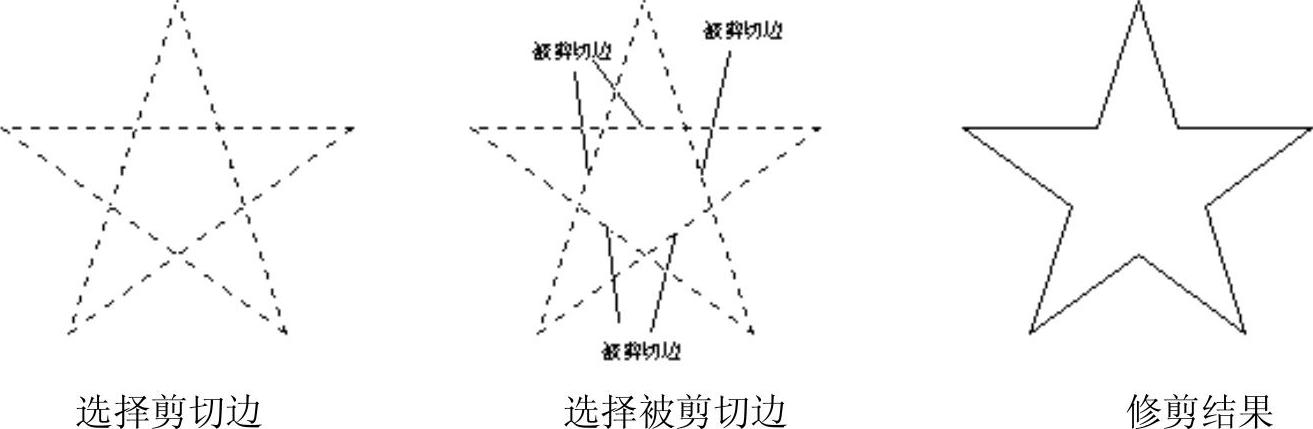
图4-22 修剪五角星
免责声明:以上内容源自网络,版权归原作者所有,如有侵犯您的原创版权请告知,我们将尽快删除相关内容。

 。
。




